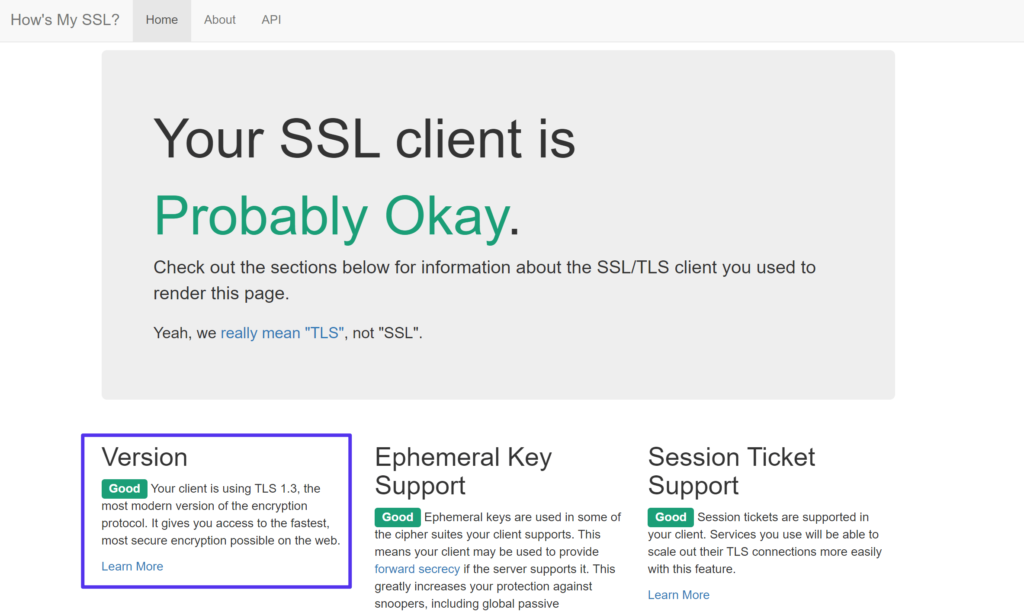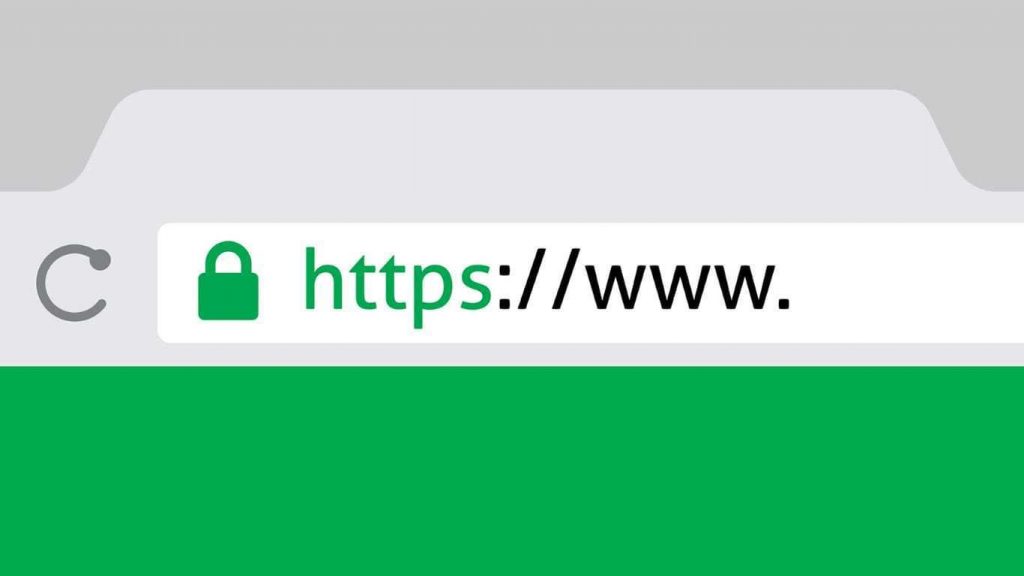WordPress网站免费SSL证书申请和配置教程
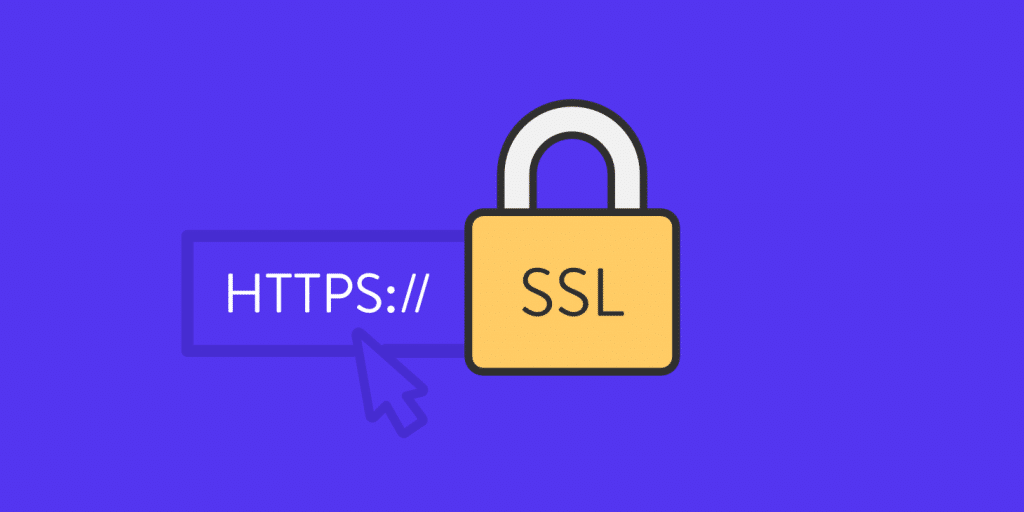
在WordPress网站上安装SSL证书不仅是互联网发展的要求,也是网站信息加密的要求。
拥有网站的SSL证书将启用HTTPS,这将确保没有信息将以明文形式传递。我们建议所有网站都使用HTTPS,因为它除了安全之外还有很多其他好处,比如SEO、信任、避免浏览器警告等。
如何安装SSL证书
对于WordPress网站安装SSL(TLS)证书,边肖只解释了三种最常见的安装方法。
选项1–pagoda安装免费的SSL证书
选项2–手动部署和安装免费的SSL证书
选项3—使用Cloudflare或Sucuri安装SSL证书
检查并续订SSL证书
HTTPS强制
其他需要注意的事项
选项1–pagoda安装免费的SSL证书
如果您的VPS服务器安装和部署了Pagoda控制面板,安装一个免费的SSL证书是非常简单的。
第一步
登录宝塔控制面板后台,进入“网站”管理列表,找到需要安装SSL证书的网站,点击操作“设置”。
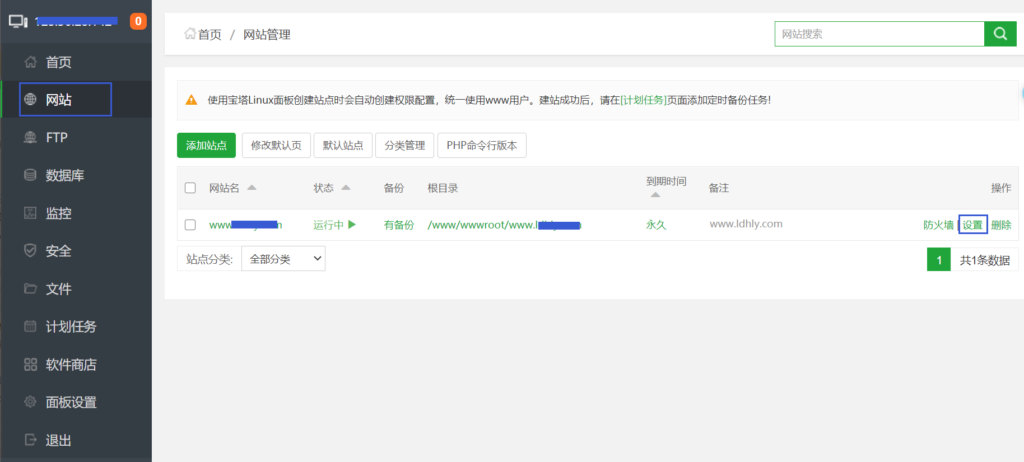
在pagoda控制面板中选择一个站点。
第二步
使用Pagoda面板安装SSL证书主要有两种推荐方式:Pagoda SSL(1年免费TrustAsia DV SSL CA证书,到期可续费)或者Let’s Encrypt免费证书(3个月免费,可续费)。
(1)让我们加密证书安装
在网站设置的弹出窗口中,点击左侧菜单中的SSL,然后切换到Let’s Encrypt选项卡,选择文件验证作为验证方式,勾选需要安装SSL证书的域名,最后点击应用。
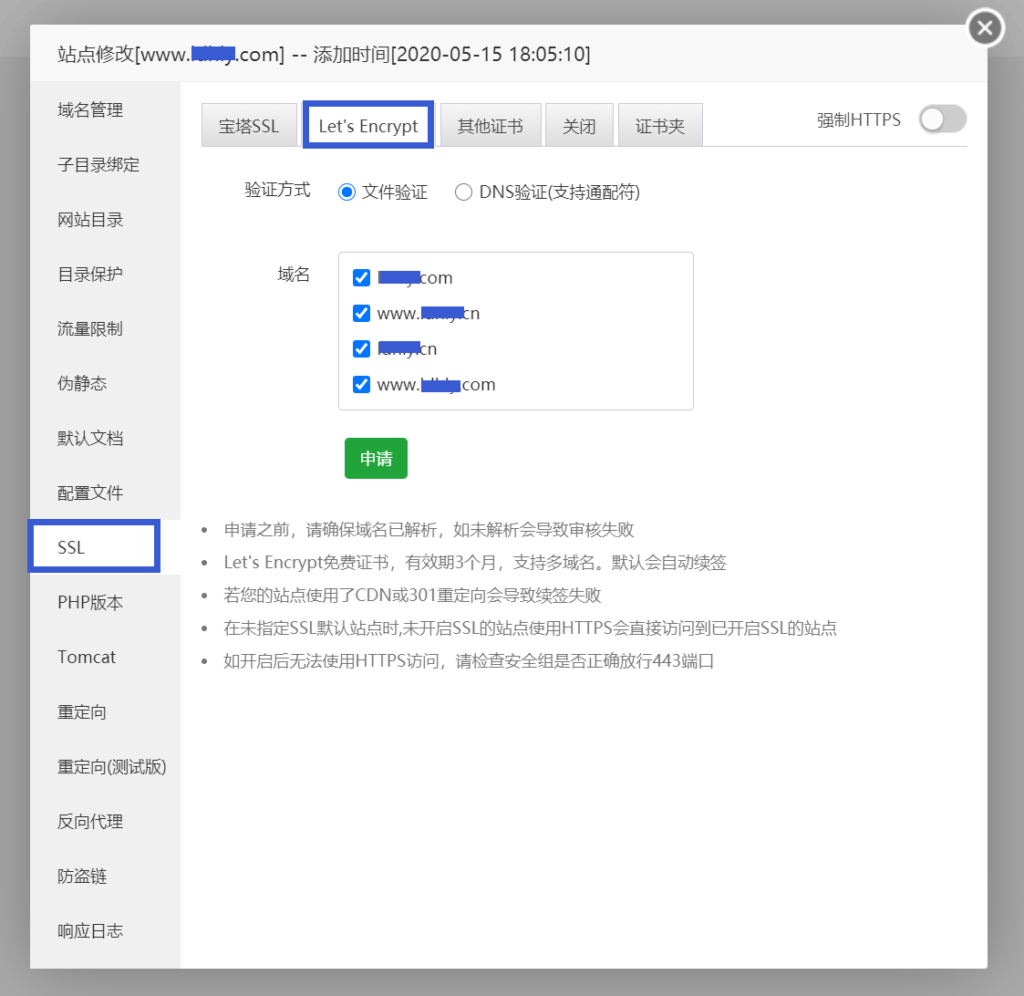
申请后,稍等片刻,系统会自动为您创建一个SSL证书,并完成部署。
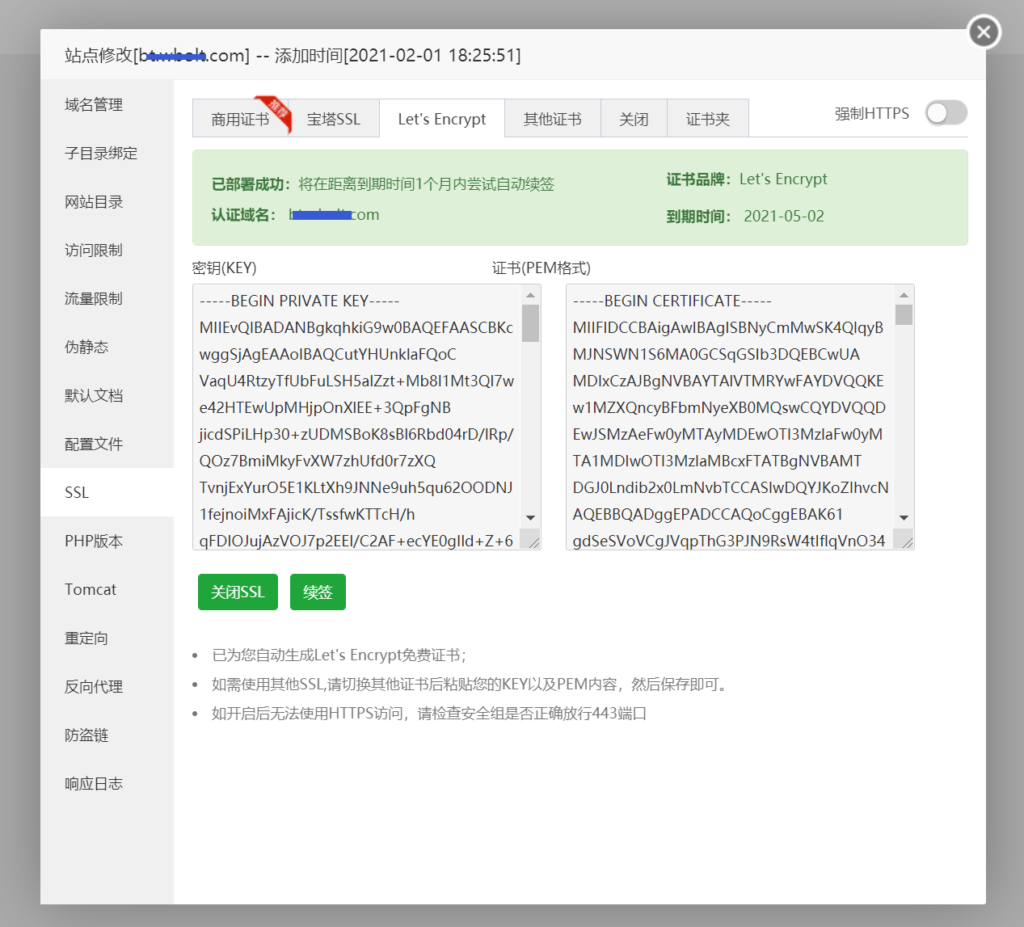
注意:
申请前,请确认域名已经解析,否则审核会失败。
咱们加密免费证书,有效期3个月,支持多域名。默认情况下将自动续订。
如果您的站点使用CDN或301重定向,续订将会失败。
当未指定默认SSL站点时,没有SSL的站点将直接访问HTTPS启用了SSL的站点。
如果HTTPS访问在打开后无法使用,请检查端口443是否被安全组正确释放。
(2)宝塔SSL证书的安装
如果你觉得上面的Let’s Encrypt免费证书有效期太短(其实是可以续费的),你也可以申请Pagoda的官方SSL(证书其实是Trustasia DV SSL CA–G5证书)。
首先必须完成宝塔账号的实名认证,否则无法获得宝塔提供的1年免费trust Asia DV SSL CA–G5证书。
注:宝塔实名认证可以是个人或企业实名认证,其中个人实名认证必须保证手机号、姓名、身份证三项信息准确,手机号不能是电信号或端口号(官方说)。
在同一个网站上设置一个弹窗,点击左侧菜单中的“SSL”,然后切换到Pagoda SSL选项卡,选择需要申请Pagoda SSL的域名,点击“申请”。
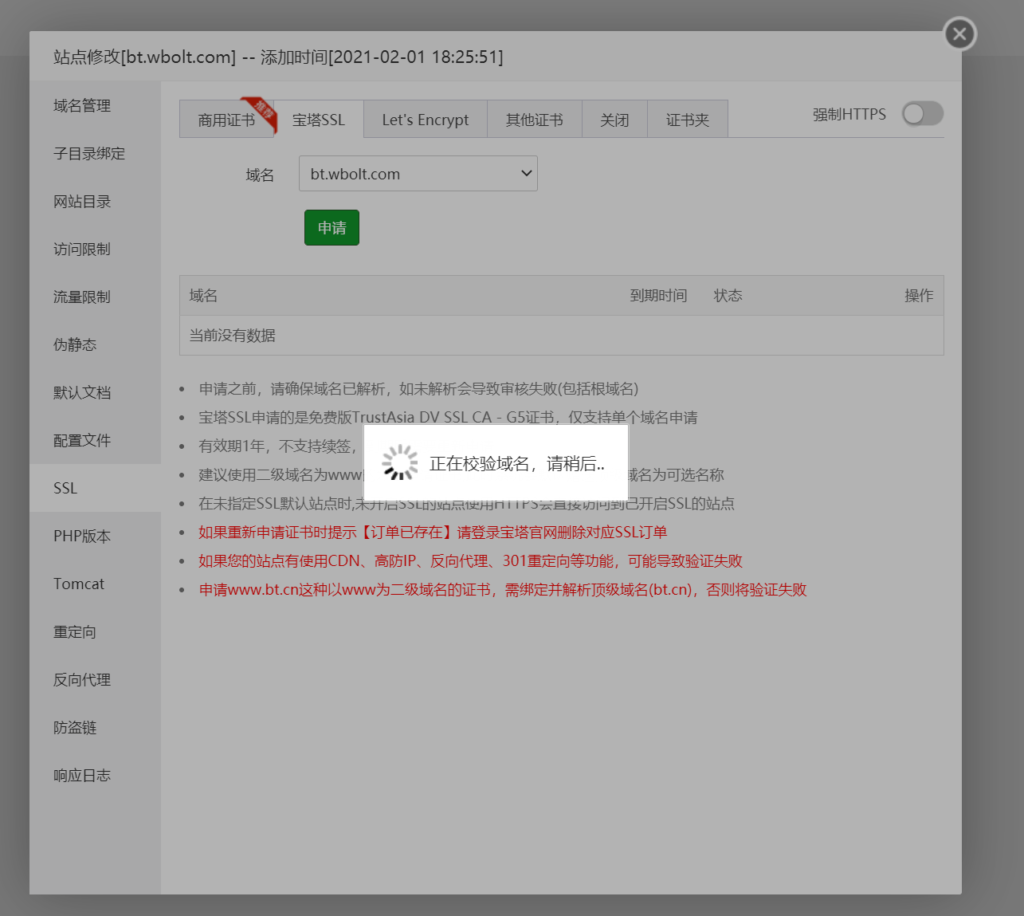
申请成功后,点击“部署”。(部署完成后还会跳转到Let’s Encrypt标签页,有点不合理的交互)。
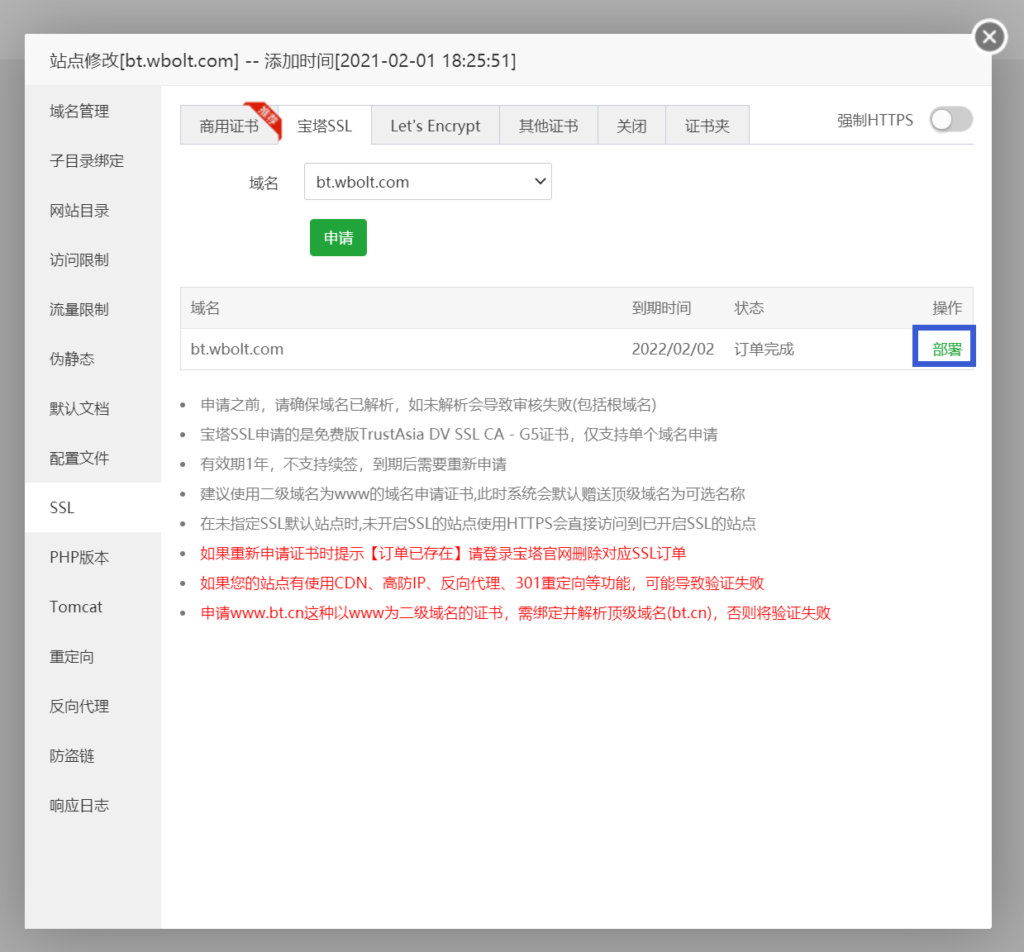
注:Trustasia DV SSL CA–G5证书在1年有效期结束后不能续签,需要重新申请。
第三步
在完成SSL应用程序和Pagoda控制面板的部署后,建议启用强制https,以确保通过HTTPS访问所有域名。
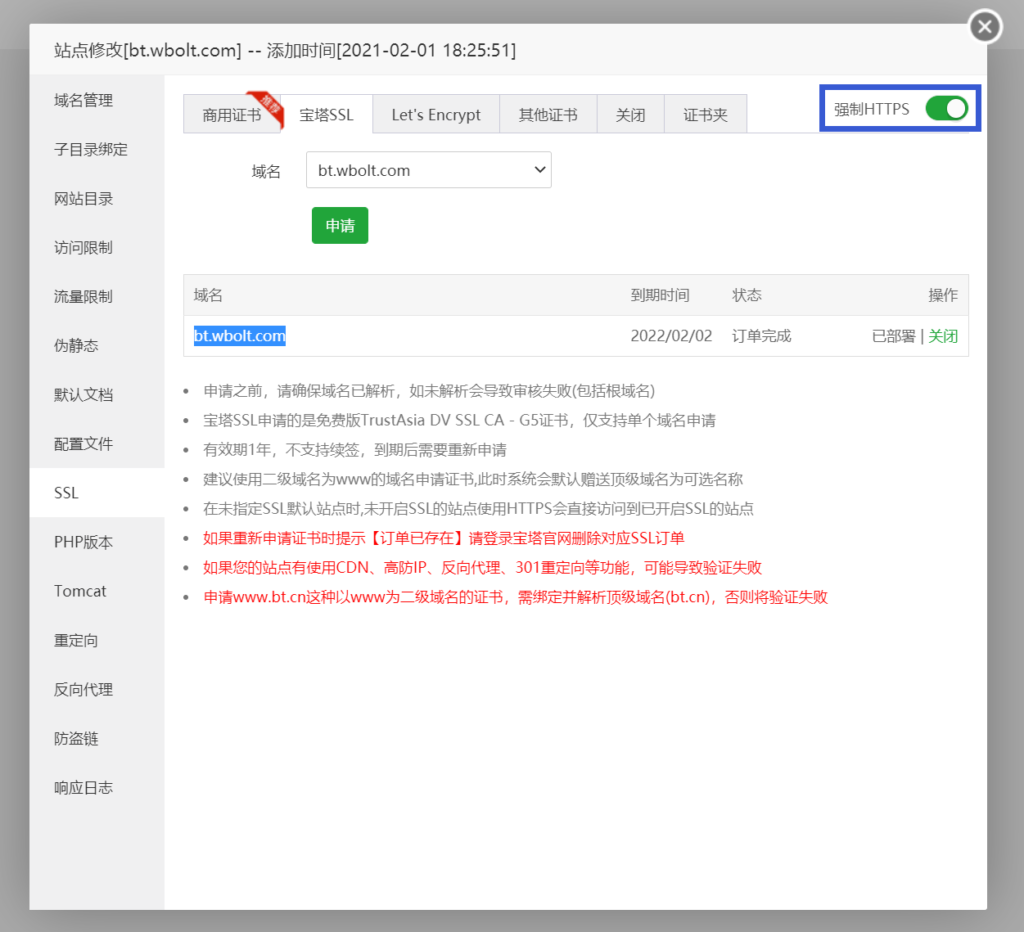
选项2–手动部署和安装免费的SSL证书
步骤1-申请免费的SSL证书
可以通过免费SSL申请注册免费SSL证书。首先,你必须注册一个免费的SSL帐户,然后登录免费的SSL网站。在主页上,输入您要申请免费SSL证书的域名,然后单击创建证书:
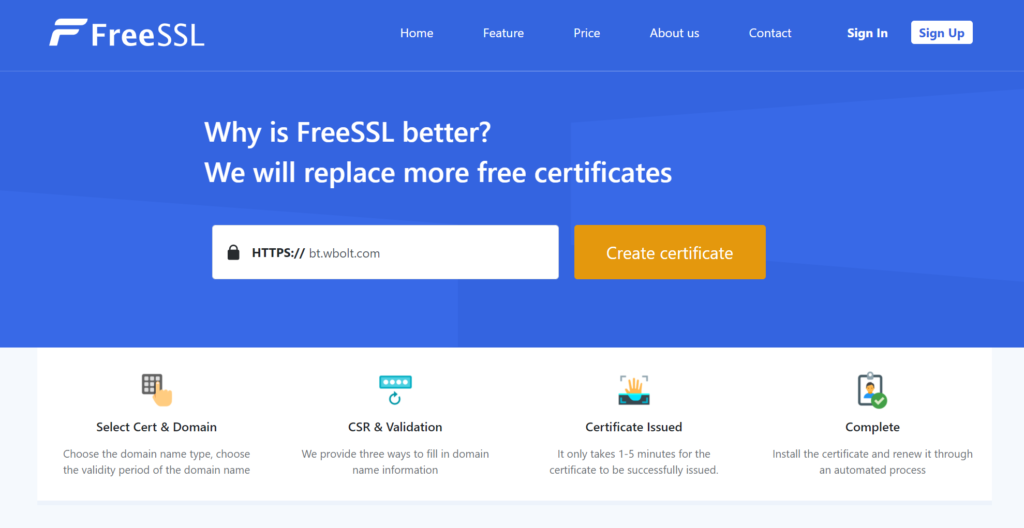
在下一步中,不管任何选项,只需单击“下一步”。
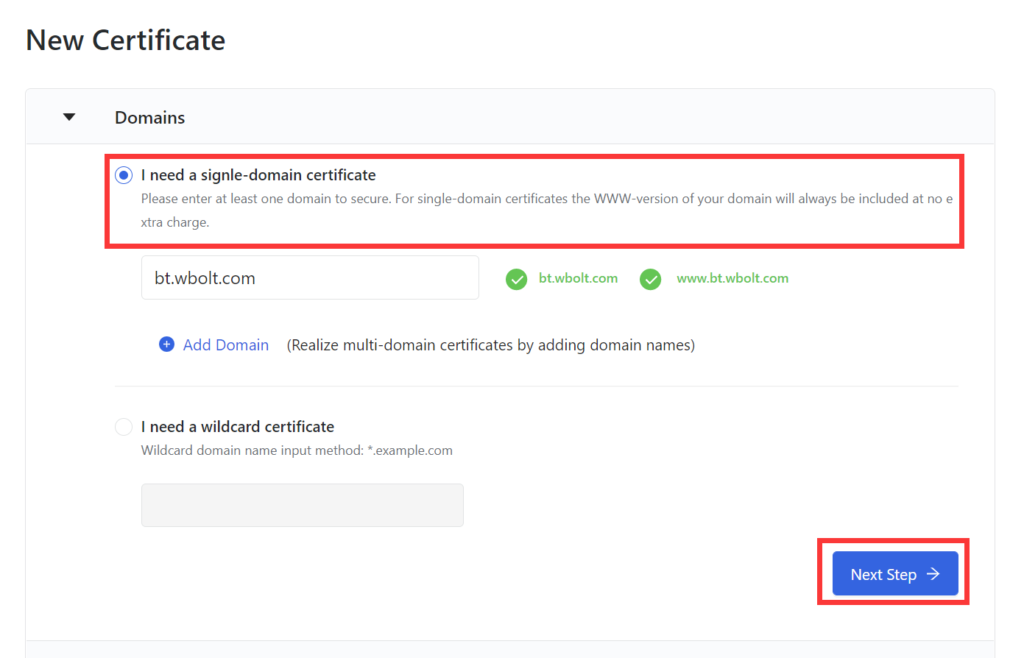
然后,您可以选择90天或1年的SSL证书。注意,千万不要在这里选择第二个选项“1年证书”,而是第一个“90天证书”。
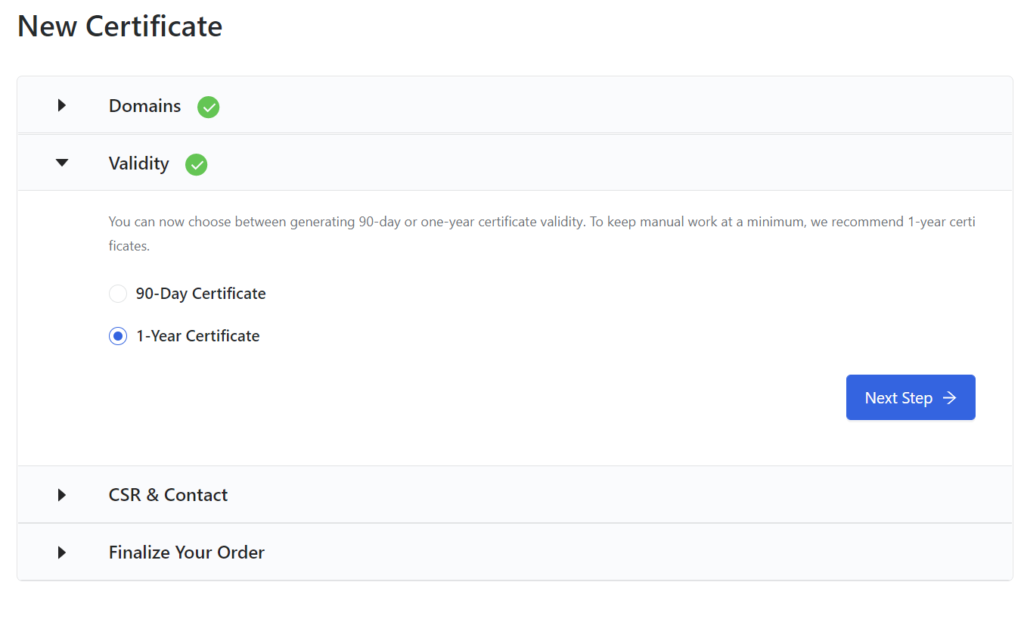
根据自己的实际情况选择生成证书信息的方式。建议选择第三个“填写信息”:
地址-电子邮件地址-
组织-组织
部门-部门
城市-城市/地区
州-省
国家-国家
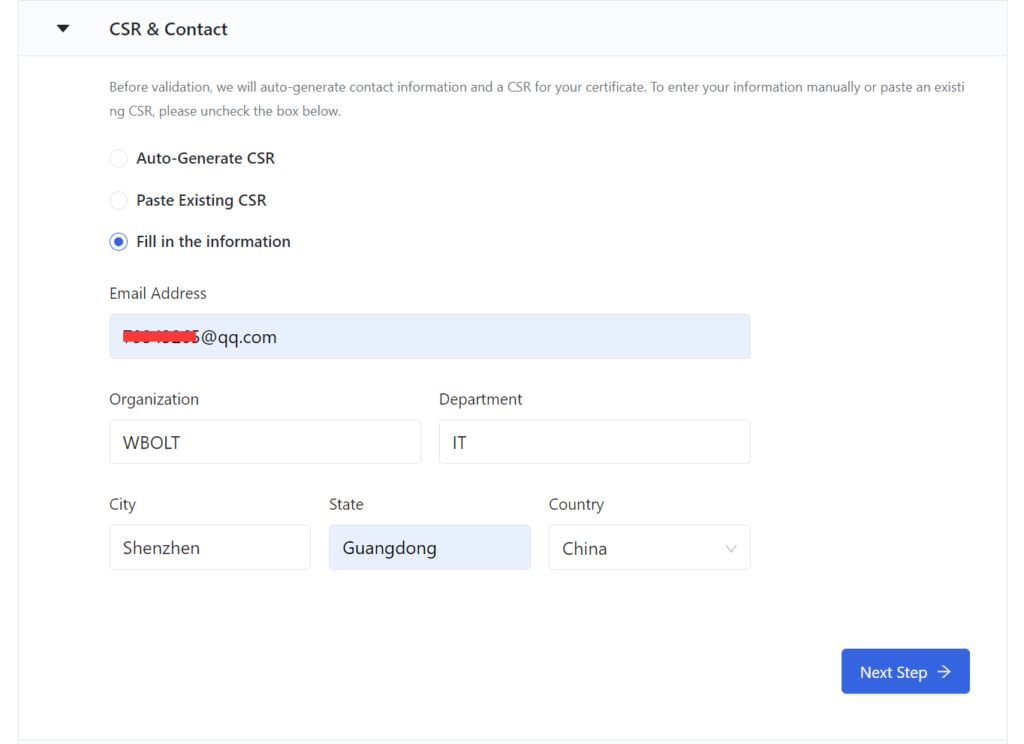
点击提交,浏览器会下载并自动生成一个私钥文件private key,保存到浏览器中的任意位置(最后一步也会将这个文件包含在下载的压缩包中)。
然后,选择第一个“免费”套餐(注意:其他套餐都是付费套餐),点击“下一步”,进入下一步。
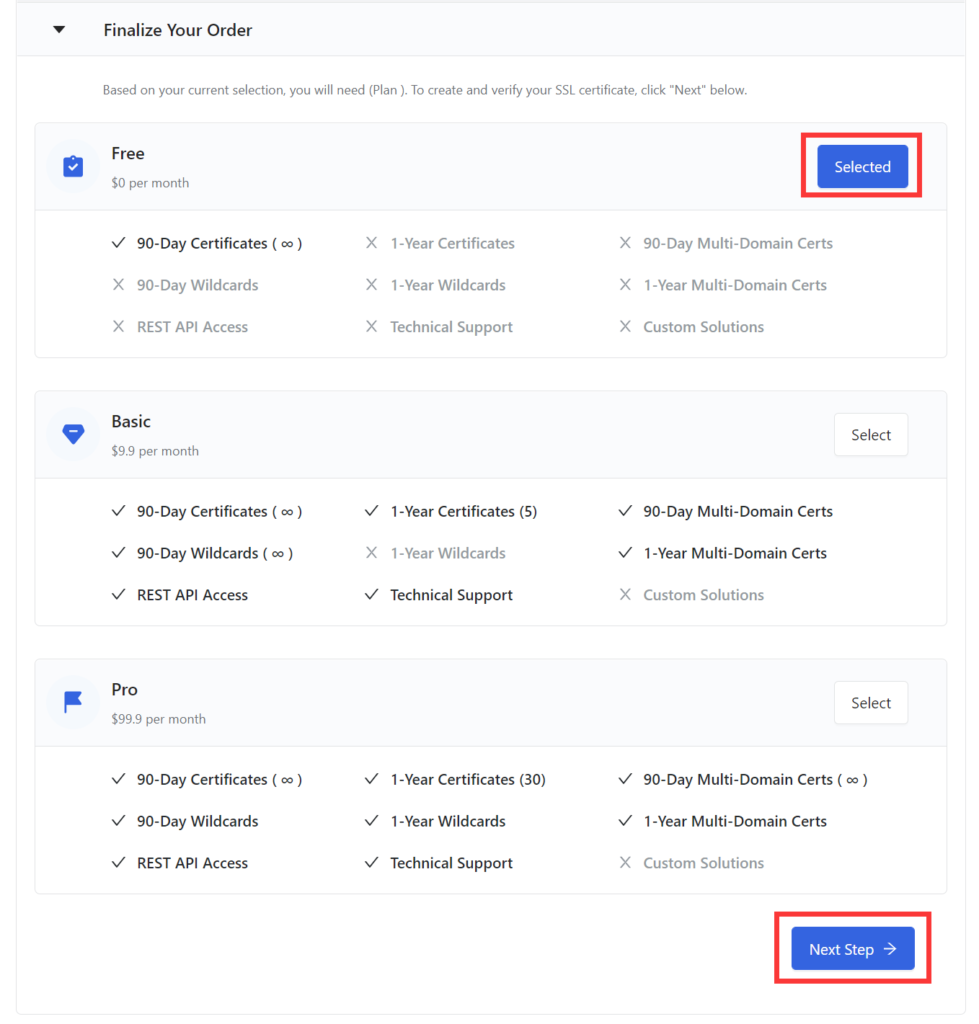
下一页,免费SSL也需要验证域名。您可以使用电子邮件认证、DNS认证和上传文件认证。这里选择最方便的文件上传认证作为演示。
选择HTTP文件上传,然后单击下一步。
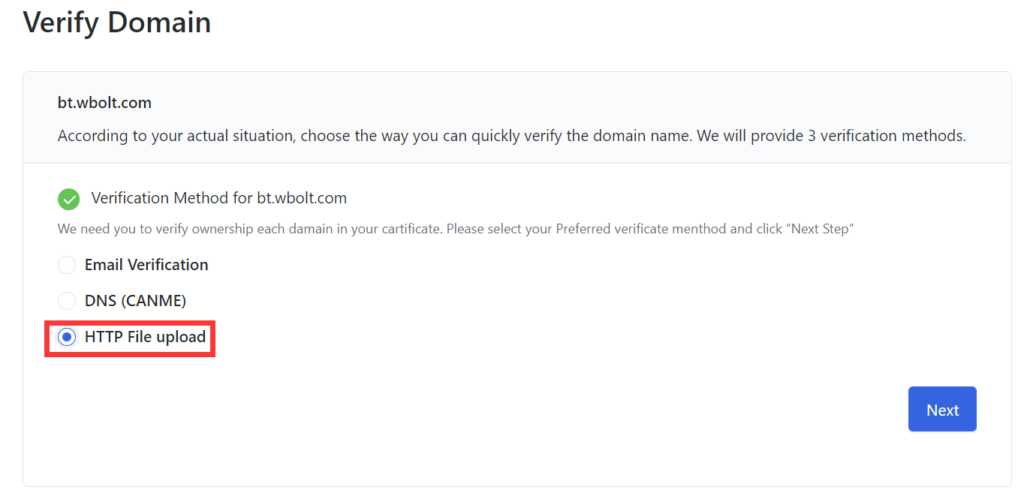
根据提示信息创建一个txt文本,其中Auth value对应的值为txt文本的内容,Auth path对应的值为txt的文件名。最后,将创建的txt文件上传到。众所周知的/PKI-服务器网站根目录中的验证。
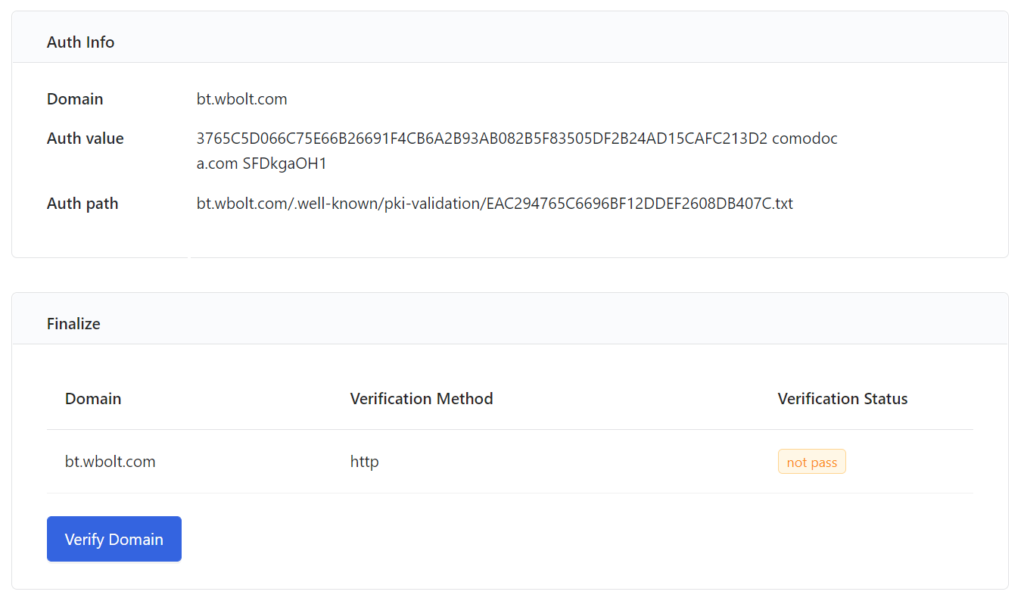
然后单击“验证域”,这可能需要一点时间。
注意:验证域名时,如果失败,检查Auth Path的URL是否可以正常访问。要成功进行身份验证,必须支持Http访问。如果强制https已启用,则应暂时取消。
验证成功后,点击证书列表对应的域名右侧操作项“操作”下的“下载”,会下载一个zip包(包括一个密钥文件和一个pem文件)。
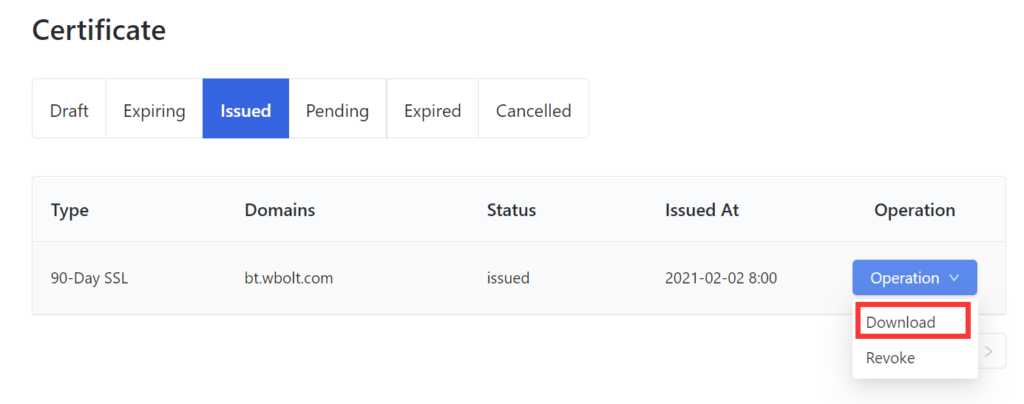
步骤2–部署SSL证书
(1) pagoda面板部署免费SSL证书。
如果安装的是Pagoda Panel,在免费SSL中部署刚刚申请的免费证书非常简单。
登录你网站服务器的宝塔控制面板后台,点击(1)“网站”菜单,在网站列表中找到需要SSL配置的域名,点击(2)“设置”操作,然后(3)在弹出窗口中选择“其他证书”选项卡。
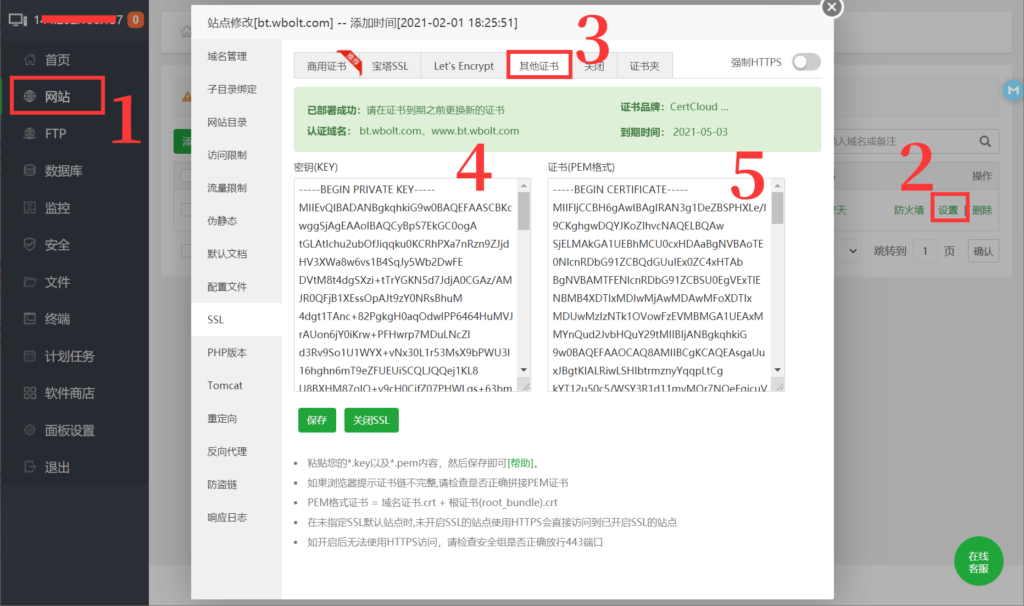
然后解压前面下载的压缩包文件得到两个文件:。钥匙和。pem。使用记事本打开、复制和粘贴的文本内容。(4)键key,并复制粘贴文本内容。pem转换成(5)PEM格式的证书。最后,单击“保存”为网站配置SSL证书。
(2)独立部署免费的SSL证书
如果服务器上安装了Nginx,请参考以下SSL证书部署步骤。
在网站上找到的Nginx的网站配置文件可能存储在域名中。conf放在/usr/local/nginx/conf/vhost这样的目录中,可能会因服务器而异。将以下几行注释添加到网站的Nginx配置文件中(相关信息由您自己的网站替换):
server{ #在80端口监听行下方增加443端口监听 listen 443 ssl http2; #如果需要http跳转https,在域名指向目录下方增加下面规则,注意将域名更换为自己的域名 if ($http_host !~ “^bt.wbolt.com$”) { rewrite ^(.*) https://bt.wbolt.com$1 permanent; } #SSL-START SSL相关配置,请勿删除或修改下一行带注释的404规则 #error_page 404/404.html; #填写.pem证书的存放路径,注意将证书保存路径改为自己服务器的路径 ssl_certificate /usr/local/nginx/conf/ssl/bt.wbolt.com/bt.wbolt.com.pem; #填写私钥的存放路径,注意将证书保存路径改为自己服务器的路径 ssl_certificate_key /usr/local/nginx/conf/ssl/bt.wbolt.com/bt.wbolt.com.key; ssl_protocols TLSv1.1 TLSv1.2 TLSv1.3; ssl_ciphers EECDH+CHACHA20:EECDH+CHACHA20-draft:EECDH+AES128:RSA+AES128:EECDH+AES256:RSA+AES256:EECDH+3DES:RSA+3DES:!MD5; ssl_prefer_server_ciphers on; ssl_session_cache shared:SSL:10m; ssl_session_timeout 10m;}
如果服务器上安装了Apache,请参考以下SSL证书部署步骤。
在网站上找到的Apache的网站配置文件可能存储在/usr/local/Apache 2.4/conf/httpd . conf中,可能因服务器而异。将下面一行添加到网站的Apache配置文件中(相关信息需要自己替换):
#网站路径、域名地址及Log路径均要替换成自己的 ServerAdmin [email protected] DocumentRoot “/www/wwwroot/bt.wbolt.com/” ServerName SSL.bt.wbolt.com ServerAlias bt.wbolt.com #errorDocument 404 /404.html ErrorLog “/www/wwwlogs/bt.wbolt.com-error_log” CustomLog “/www/wwwlogs/bt.wbolt.com-access_log” combined #SSL 以下是配置SSL证书的信息,切记将证书文件路径及文件换成自己的 SSLEngine On SSLCertificateFile /usr/local/apache/conf/ssl/bt.wbolt.com/bt.wbolt.com.pem SSLCertificateKeyFile /usr/local/apache/conf/ssl/bt.wbolt.com/bt.wbolt.com.key SSLCipherSuite EECDH+CHACHA20:EECDH+CHACHA20-draft:EECDH+AES128:RSA+AES128:EECDH+AES256:RSA+AES256:EECDH+3DES:RSA+3DES:!MD5 SSLProtocol All -SSLv2 -SSLv3 -TLSv1 SSLHonorCipherOrder On #PHP SetHandler “proxy:unix:/tmp/php-cgi-56.sock|fcgi://localhost” #DENY FILES Order allow,deny Deny from all #PATH 网站路径需替换成自己网站的路径 SetOutputFilter DEFLATE Options FollowSymLinks AllowOverride All Require all granted DirectoryIndex index.php index.html index.htm default.php default.html default.htm
选项3—使用Cloudflare或Sucuri安装SSL证书
Cloudflare和Sucuri就是所谓的反向代理服务。你可以认为他们是中间人。将你的域名指向他们,然后他们将你的请求发送到网站服务器。因此,需要采取一些其他步骤来确保SSL证书安装正确。
使用Cloudflare
Cloudflare允许通过HTTPS加载网站的两种不同方式:灵活或完全(完全严格)。
灵活—允许通过HTTP(未加密)在Cloudflare和网站服务器之间建立连接,并且不需要SSL证书。
在Full Cloudflare和网站服务器之间需要HTTPS(加密)连接。
第一步:在Cloudflare中,切换到“Crypto”选项卡,然后关闭SSL(也建议将Cloudflare设置为开发模式),直到网站服务器的SSL准备就绪。您可以通过概览面板上的快速操作来完成此操作。)
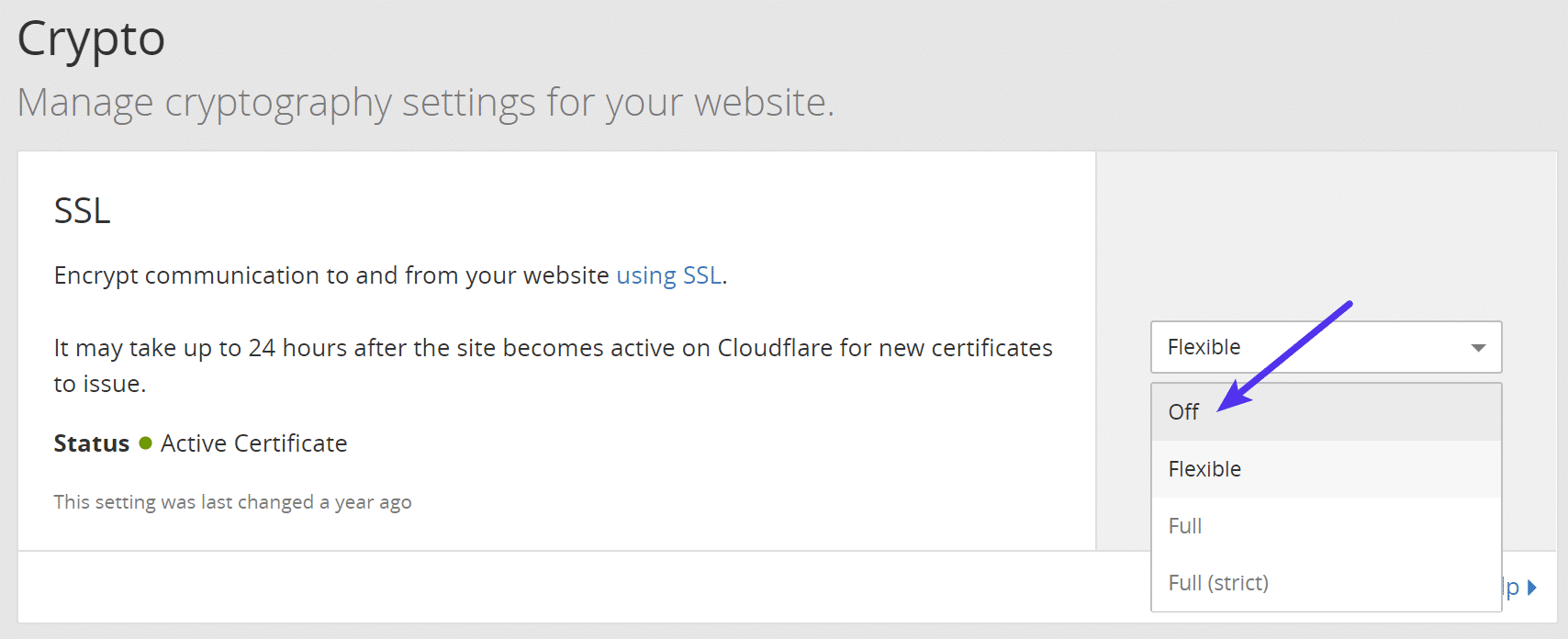
在Cloudflare中关闭SSL
第二步:通过前面的教程在网站服务器的宝塔中安装免费SSL证书或者手动部署安装免费SSL证书。
第三步:在网站服务器上成功安装SSL证书后,请将Cloudflare的加密级别设置为Full或full (strict ),这样从网站服务器到客户端浏览器的连接总是加密的。
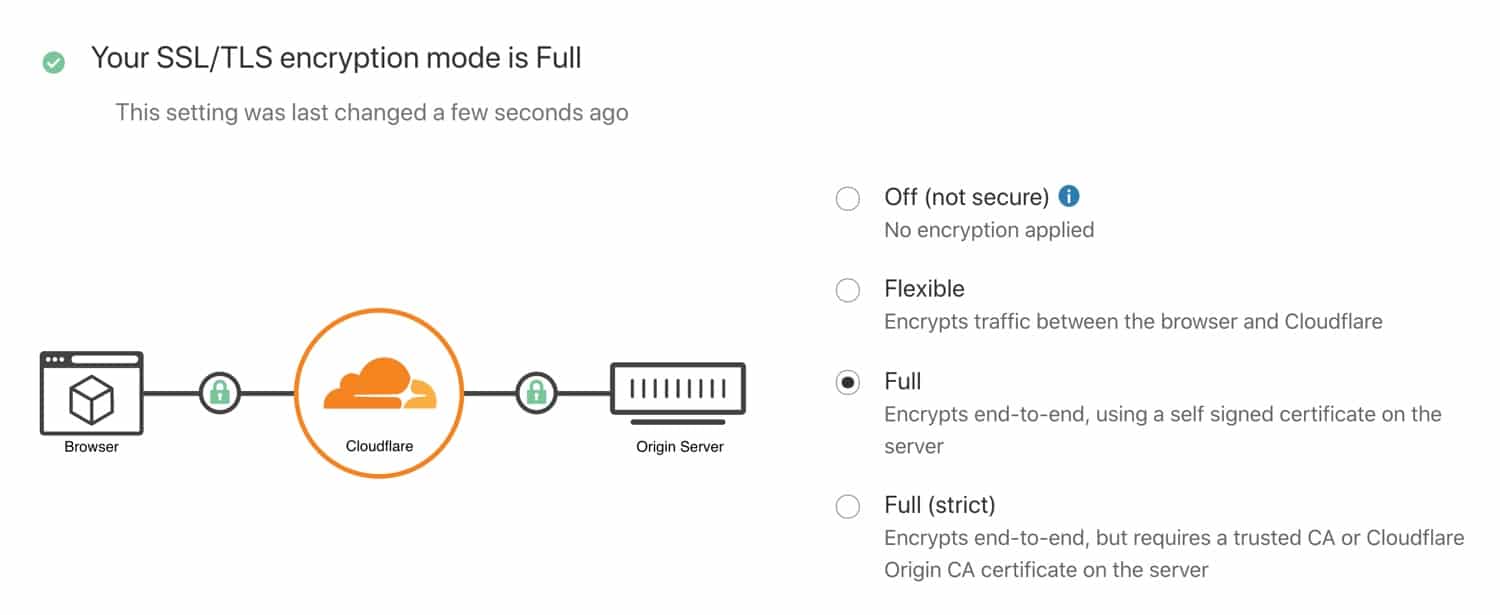
将Cloudflare的SSL模式设置为“完整”。
步骤4:然后清除Cloudflare缓存。此外,如果您将网站置于开发模式,请确保将其设置为活动状态。
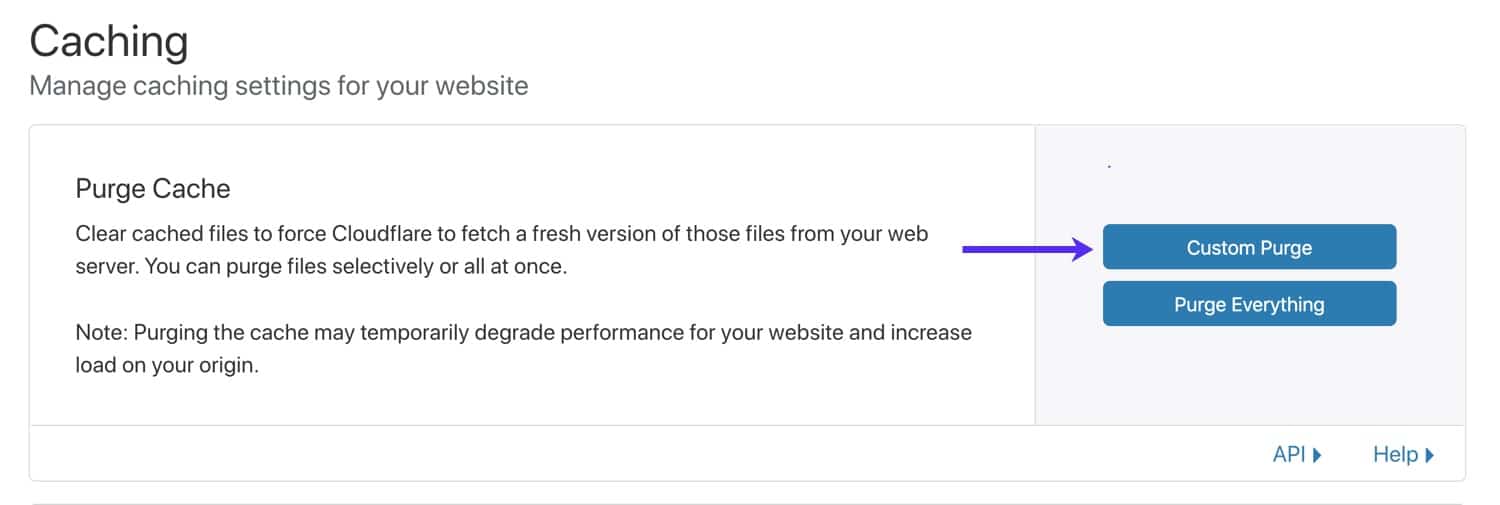
清除Cloudflare缓存
使用Sucuri
您必须首先联系他们的客户,要求他们启用“转发证书验证”设置。这使得HTTPS安装程序能够成功完成。然后可以通过上面的教程在网站服务器的宝塔中安装免费的SSL证书或者手动部署安装免费的SSL证书。
检查并续订SSL证书
(1)检查SSL证书
安装SSL证书后,建议您运行SSL检查以验证所有设置是否正确。
(2)更新SSL证书
不同的SSL证书有不同的续订方法。
让我们加密免费的SSL证书更新
通过pagoda控制面板应用的免费SSL证书(让我们加密)要求您在pagoda控制面板中手动更新它。点击“网站”,选择需要更新SSL证书的网站域名,点击“设置”。
单击弹出窗口中的“SSL”菜单,切换到“让我们加密”选项卡,然后单击“续订按钮”
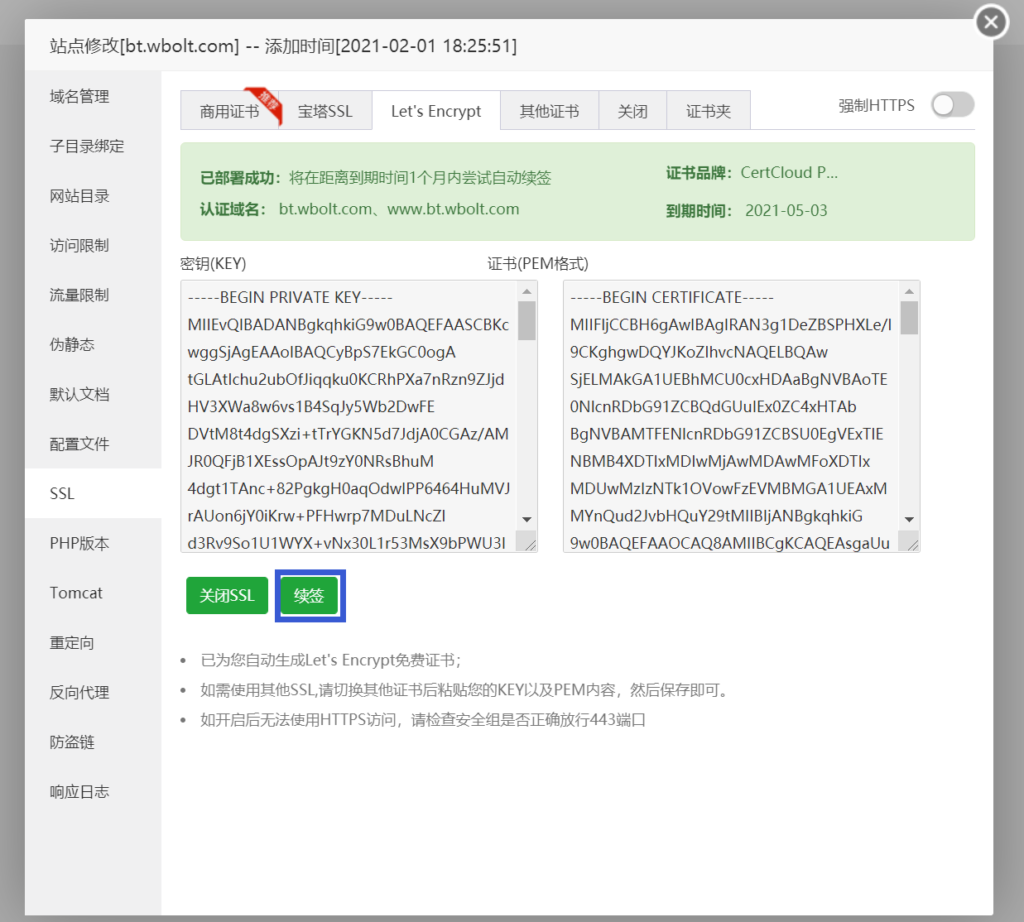
宝塔的SSL免费证书续订
如果通过宝塔控面申请一年免费SSL证书,即Trustasia DV SSL CA–G5证书。此证书不能续订,必须在证书过期后重新申请。
免费SSL免费证书续订
如果申请了免费的SSL证书,到期后还可以登录Free SSL网站进行续费。
注意:如果您的站点使用反向代理,如Sucuri,您必须联系他们的客户支持部门,要求他们启用“正向证书验证”允许HTTPS更新成功完成的设置。
HTTPS强制
宝塔控制面板强制执行HTTPS
安装SSL证书后,您可以在Pagoda控制面板中选择“强制HTTPS”。这个函数可以想象将所有HTTP请求转换成HTTPS。
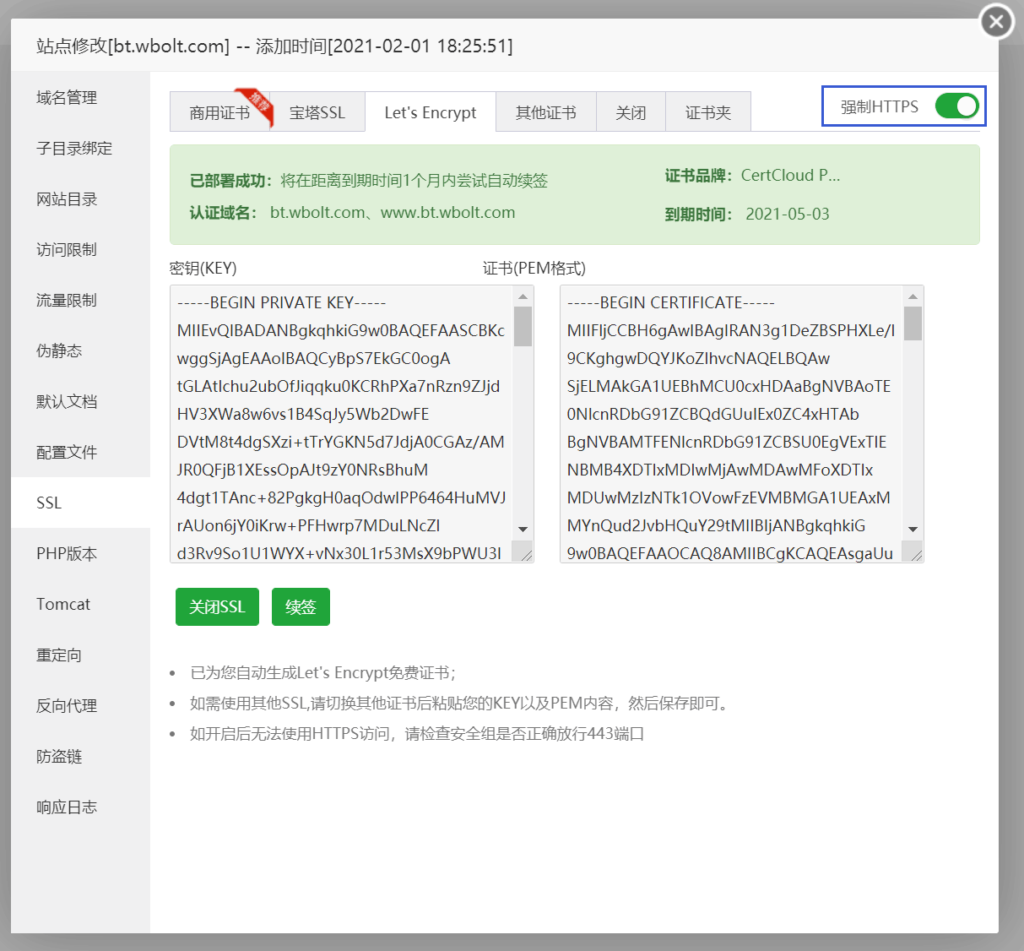
在宝塔控制面板中打开强制HTTPS。
手动配置强制HTTPS
如果您的网站服务器是一个Apache服务器,您需要在网站的Apache配置文件中添加以下几行
#HTTP_TO_HTTPS_START HTTP请求强制跳转HTTPS RewriteEngine on RewriteCond %{SERVER_PORT} !^443$ RewriteRule (.*) https://%{SERVER_NAME}$1 [L,R=301]#HTTP_TO_HTTPS_END
如果您的网站服务器是Nginx服务器,您需要在网站的Nginx配置文件中添加以下几行
server { #如果需要http跳转https,在域名指向目录下方增加下面规则,注意将域名更换为自己的域名 if ($http_host !~ “^bt.wbolt.com$”) { rewrite ^(.*) https://bt.wbolt.com$1 permanent; } }
其他需要注意的事项
在网站上配置https时需要注意的一些事项:
1.内容混杂的问题
混合内容问题,即在同一个页面地址,同时使用http和https协议请求资源。解决方案如下:
一定要在WordPress仪表盘-设置中将WordPress地址和站点地址的URL改为https协议的URL地址,如下图所示:
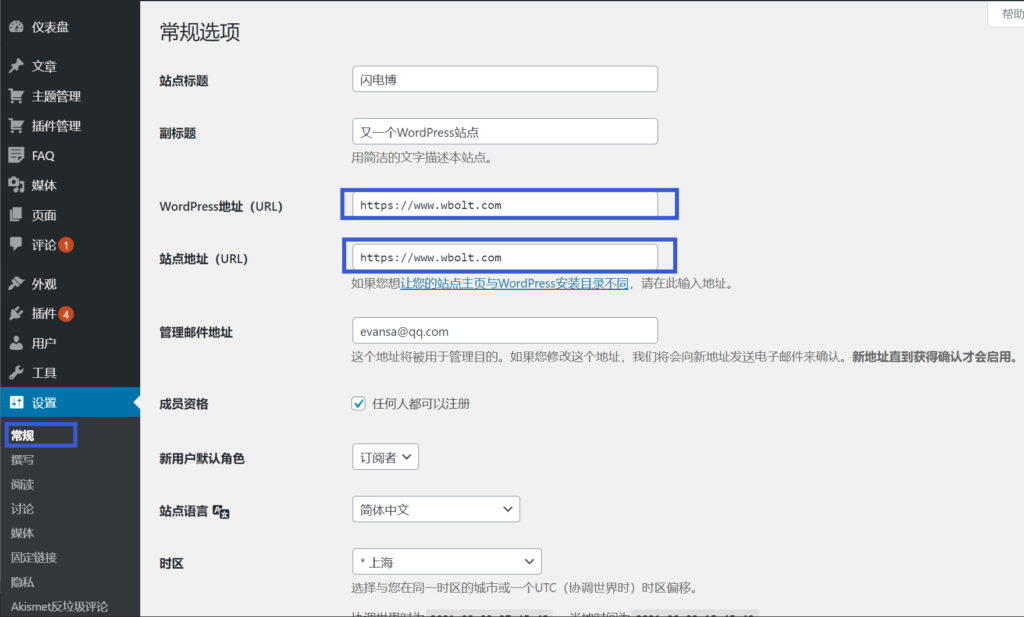
然后确保WordPress主题设置中这个域的一些URL地址被替换为https协议的URL地址。
否则可能会造成跨域问题,如果启用https,会在浏览器中提示不安全。
以上操作后,仍然会提示跨域问题。可以通过查看源代码找到不是https协议的URL链接,然后针对性的解决。
2.图片资源链接https协议失败的问题。
理论上,当你把WordPress地址和站点地址改成https协议的URL地址,这个问题就解决了。
但也可能有特殊情况。如果这个问题仍然存在,您可以尝试数据库批量替换命令来修复它。
第一步:输入phpMyAdmin对应网站;
第二步:在左侧数据库表中选择网站对应的数据库名称;
第三步:点击顶部导航,切换到“SQL”选项卡;
步骤4:在“运行SQL查询”框中输入以下命令行;
UPDATE wp_posts SET post_content = replace(post_content, ‘http://你的域名’,’https://你的域名’);
第五步:最后点击“执行”,将文章内容的http协议的网址替换为https协议。
注意:在操作数据库之前,一定要备份它。万一误操作,可以有备份进行恢复。
声明:
1,本站分享的资源来源于用户上传或网络分享,如有侵权请联系站长。
2,本站软件分享目的仅供大家学习和交流,请不要用于商业用途,下载后请于24小时后删除。
3,如果你也有好的建站资源,可以投稿到本站。
4,本站提供的所有资源不包含技术服务请大家谅解!
5,如有链接无法下载,请联系站长!
6,特别声明:仅供参考学习,不提供技术支持,建议购买正版!如果发布资源侵犯了您的利益请留言告知!
创网站长资源网 » WordPress网站免费SSL证书申请和配置教程